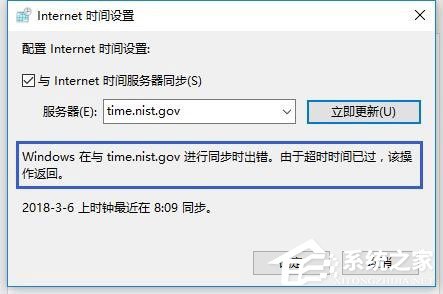 方法/步骤 1、桌面鼠标右键单击此电脑--属性;
方法/步骤 1、桌面鼠标右键单击此电脑--属性;  2、在属性界面单击左侧的控制面板主页;
2、在属性界面单击左侧的控制面板主页; 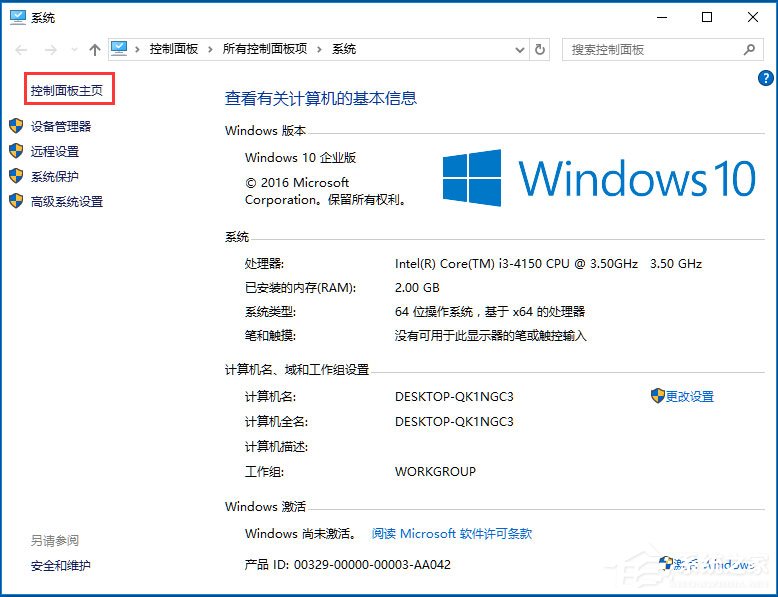 3、进入控制面板,点击时钟、语言和区域;
3、进入控制面板,点击时钟、语言和区域; 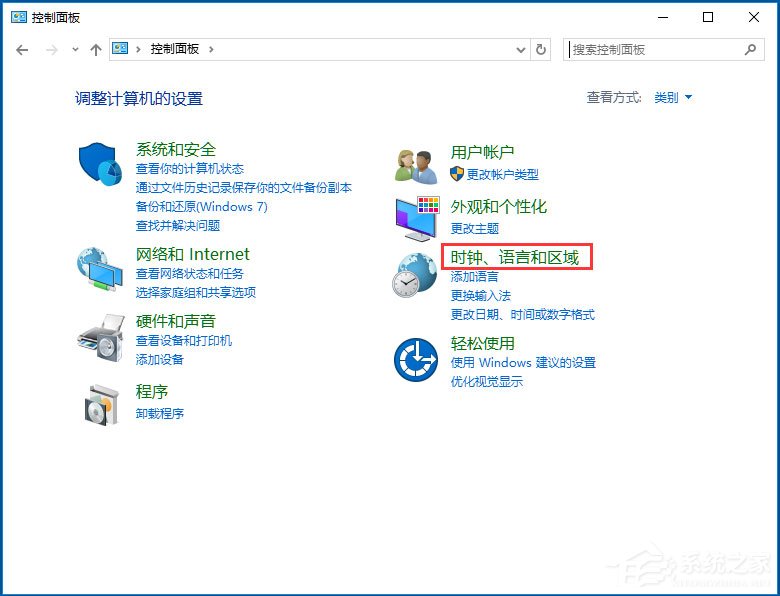 4、点击设置时间与日期;
4、点击设置时间与日期; 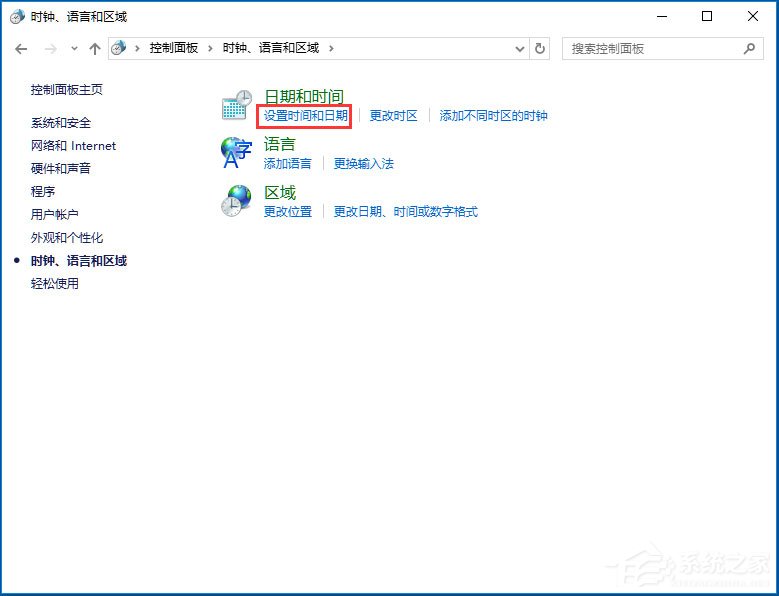 5、在时间日期设置界面先确认时区是否是北京时间,然后单击Internet时间选项卡;
5、在时间日期设置界面先确认时区是否是北京时间,然后单击Internet时间选项卡; 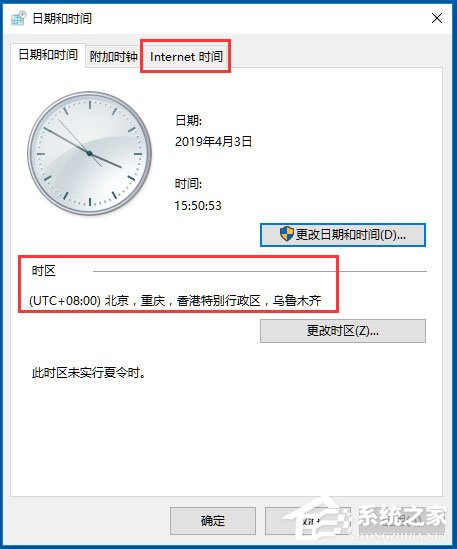 6、在Internet选项卡点击更改设置按钮;
6、在Internet选项卡点击更改设置按钮; 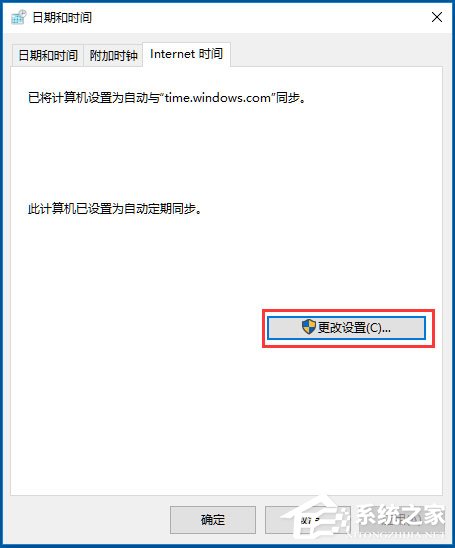 7、将时区服务器地址选择为Windows授时中心地址,点击立即更新即可,当这个服务器出错的时候,我们可以选下列表中的其它服务器尝试。
7、将时区服务器地址选择为Windows授时中心地址,点击立即更新即可,当这个服务器出错的时候,我们可以选下列表中的其它服务器尝试。 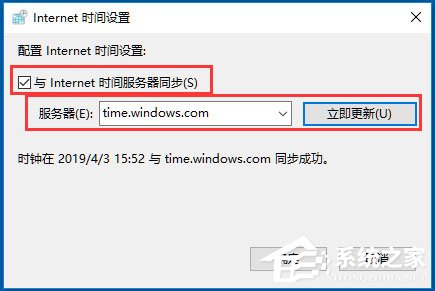 以上就是Win10电脑时间同步出错的解决方法,按照以上方法进行操作,相信时间就能恢复准确度了。
以上就是Win10电脑时间同步出错的解决方法,按照以上方法进行操作,相信时间就能恢复准确度了。 转载说明:欢迎转载本站所有文章,如需转载请注明来源于《绝客部落》。
本文链接:https://juehackr.net/jishu/xitong/jiaocheng/6173.html